Der Winter ist da! Und das bedeutet, es wird Zeit, dir die richtigen Bearbeitungsfunktionen und Effekte für deine Bilder zu besorgen. Was braucht man für perfekte Winterbilder? Schneeflocken natürlich!
Aber was, wenn es gerade nicht schneit? Kein Problem! Denn du kannst Schneeflocken ganz einfach nachträglich mit YouCam Perfect einfügen. In diesem Artikel erfährst du, wie das geht.
💡Trend-Alarm: Mach mit beim KI-Schnee-Trend und erstelle ästhetische Winterbilder!
Animierte Schnee-Effekte in Winterbilder einfügen
▲ Lass es in deinen Fotos schneien mit YouCam
YouCam Perfect macht es so einfach wie nie, Schnee-Effekte oder Schnee-Animationen in deine Bilder einzufügen und die kühle Jahreszeit so richtig in Szene zu setzen. Die App beinhaltet einzigartige animierte Effekte und verleiht jedem Bild den letzten Schliff.
Schnee-Animationen in Fotos einfügen
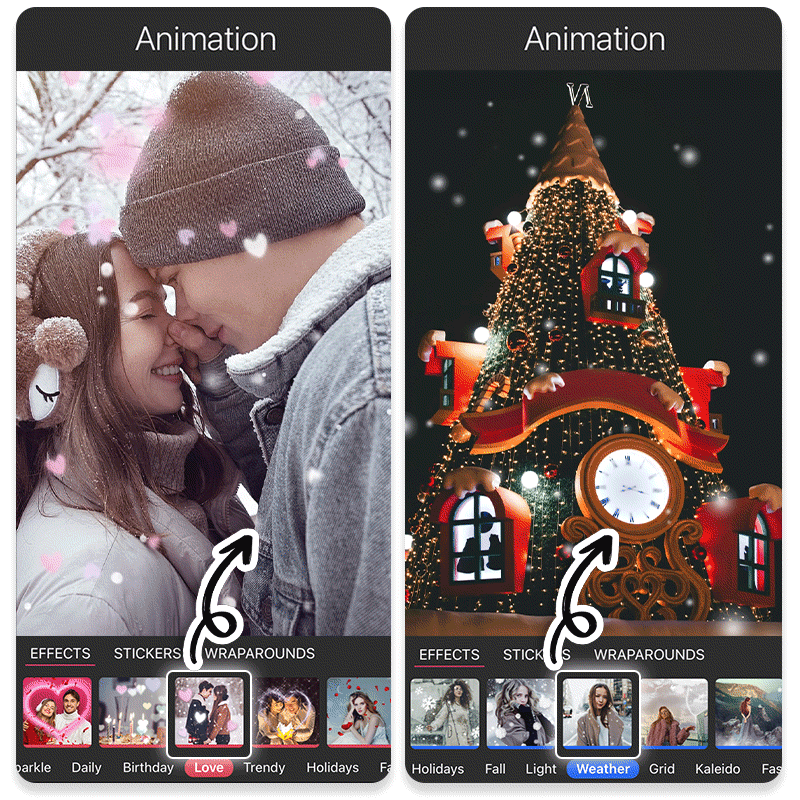
Unsere automatischen Schnee-Animationen machen es dir leicht, den Winterzauber in deine Bilder zu bringen. So funktioniert's:
- Lade die App herunter.
- Öffne dein Foto, auf dem du Schneeflocken einfügen möchtest.
- Tippe auf Animation.
- Tippe auf die Kategorie Wetter.
Dort findest du eine Auswahl an Schnee-Animationen. Wähle einen Effekt aus und schon kannst du sicher sein, dass dein Foto auffallen wird.
Schneeflocken-Animation

Was diesen Schneefilter außergewöhnlich macht, ist die Tatsache, dass du ihn so individuell einstellen kannst! Du kannst leichten Schneefall oder ein richtig dichtes Schneetreiben einstellen, wähle genau die Schneemenge aus, die du möchtest.
Dir stehen drei Schnee-Animationen zur Verfügung. Finde die Animation, die dir am besten gefällt! Das Tolle an dieser Funktion ist, dass die App automatisch das Motiv auf dem Bild erkennt, egal ob es sich um ein Bild von dir oder zum Beispiel deinem Haustier handelt.
So landet der Schnee genau richtig! Zudem kannst du ganz einfach die Geschwindigkeit des Schnees anpassen. Was auch immer deine Vorstellung von perfektem Schneefall ist, YouCam Perfekt macht es einfach und schnell möglich.
Schnee-Effekt mit KI einfügen (AI Agent)
Wenn du schnell und unkompliziert Schneefotos aus deinen Bildern machen möchtest, dann geht das im Handumdrehen mit dem integrierten AI Agent (Editing Agent). Lade ein Referenzbild in den Chat und beschreibe, wie dein Winterfoto aussehen soll.
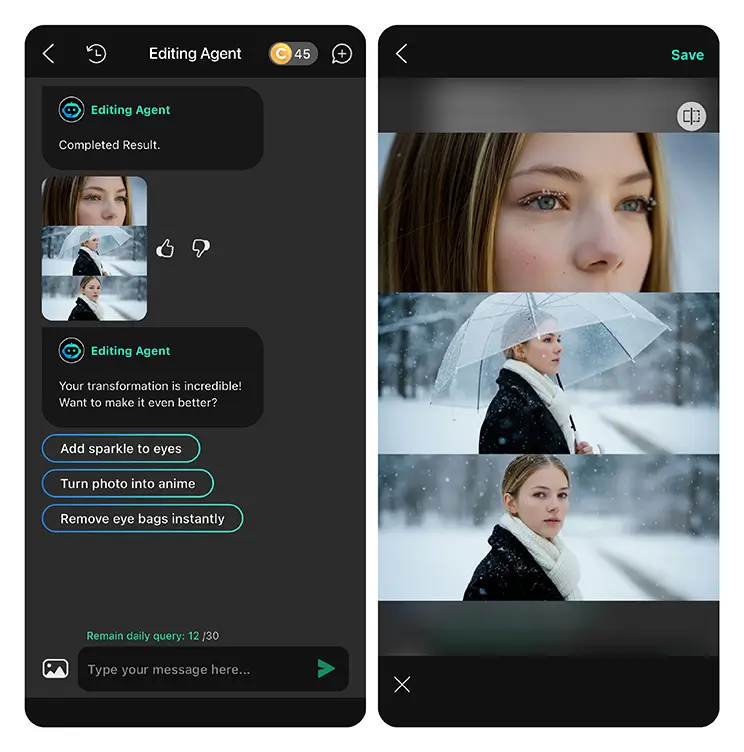
Beispiel-Prompt auf Englisch:
Prompt: Create a vertical 9:16 cinematic composite of me in the winter snow, split into three stacked frames. Top: a close-up of my eye and cheek, with snowflakes on my lashes and rosy skin. Middle: a ¾ profile of me gazing upward, holding a clear umbrella as snow falls. Bottom: a chest-up portrait of me facing the camera with a quiet melancholy. Lighting: soft daylight, HDR tone, shallow depth (Canon EOS R5, 85mm f/1.2). Outfit: I’m wearing a black wool coat and a thick white scarf, with my hair tucked in and no hat. Mood: emotional, calm, Korean winter romance style.
Beispiel-Prompt auf Deutsch:
Erstelle eine vertikale 9:16 filmische Komposition einer Frau im Winterschnee, aufgeteilt in drei übereinanderliegende Rahmen. Oben: Eine Nahaufnahme ihres Auges und ihrer Wange, mit Schneeflocken auf den Wimpern und rosiger Haut. Mitte: Ein Dreiviertelprofil, wie sie nach oben blickt und einen durchsichtigen Regenschirm hält, während Schnee fällt. Unten: Ein Porträt ab der Brust aufwärts mit Blick in die Kamera und einem Ausdruck von leiser Melancholie. Beleuchtung: Weiches Tageslicht, HDR-Tonung, geringe Tiefenschärfe (Canon EOS R5, 85mm f/1.2). Kleidung: Sie trägt einen schwarzen Wollmantel und einen dicken weißen Schal, die Haare sind in den Schal gesteckt, keine Mütze. Stimmung: Emotional, ruhig, im Stil einer koreanischen Winterromanze.
Winter-Filter für deine Fotos

Du kannst nicht nur Schnee-Animationen in deine Fotos einfügen, sondern auch Filter verwenden, um einen winterlichen Look zu kreieren! Gehe dafür zu Bild-Bearbeitung und dann zu Effekte. Wähle aus den zahlreichen Filtern aus und verleihe deinen Fotos hellere und weißere Töne, um eine frostige Atmosphäre zu kreieren.
Du kannst mithilfe der Anpassungswerkzeuge von YouCam Perfect auch die Temperatur oder den Farbton verändern, um ideale Blau- und Weißtone zu erzielen.
Die beste App für Winter- und Weihnachtsbilder
YouCam Perfect hat alle Funktionen, die du brauchst und ist unglaublich einfach zu bedienen. Mit nur wenigen Klicks kannst du selbst die langweiligsten Bilder in etwas Besonderes verwandeln.
Egal, ob es sich um ein einfaches Selfie, ein Familienfoto oder ein Landschaftsfoto handelt - jede Art von Bilder lässt sich mit der App ganz einfach bearbeiten – zu jeder Jahreszeit.
🎄 Finde heraus, wie du mit YouCam Perfect weihnachtliche Grußkarten erstellst, die du an deine Familie und Freunde verschicken kannst.
Erstelle winterliche Bilder mit YouCam Perfect
In der Weihnachtszeit bieten sich zahlreiche Gelegenheiten, deinen Bildern neues Leben einzuhauchen. Warum verwandelst du deinen Social Media Feed nicht in eine traumhafte Winterlandschaft?
Mit den Schnee-Effekten von YouCam Perfect kannst du deine Bilder verzaubern – und ihnen den letzten Schliff verleihen, der wirklich Aufmerksamkeit erregt.
Häufig gestellte Fragen zu Schneeflocken in Bilder einfügen
Wie kann man Winterbilder bearbeiten?

Schwarzweiß- und Weißfilter sind beliebte Voreinstellungen für die Bearbeitung von Winterbildern. Diese Voreinstellungen verleihen deinen Fotos ganz einfach eine ästhetische Winterstimmung.
Wie kann ich meine Winterbilder verschönern?

Am einfachsten und schnellsten kannst du deine Winterbilder mit der kostenlosen Bearbeitungs-App YouCam Perfect verschönern.
- Passe die Farben an (Temperatur, Tönung und mehr).
- Wende winterliche Filter an.
- Füge Schnee-Effekte ein.
Diese drei Werkzeuge solltest du für deine Winterfotos unbedingt ausprobieren.
Wie kann ich Schnee in meine Bilder einfügen?

Mit der YouCam Perfect-App kannst du in deine Bilder ganz einfach Schnee einfügen. Die Schnee-Effekte können dein Foto sofort in eine Winterlandschaft verwandeln!



 Autor:
Autor: 




